Lire une liste de lecture, Visionner une vidéo – Huawei Mate 9 Pro Manuel d'utilisation
Page 161
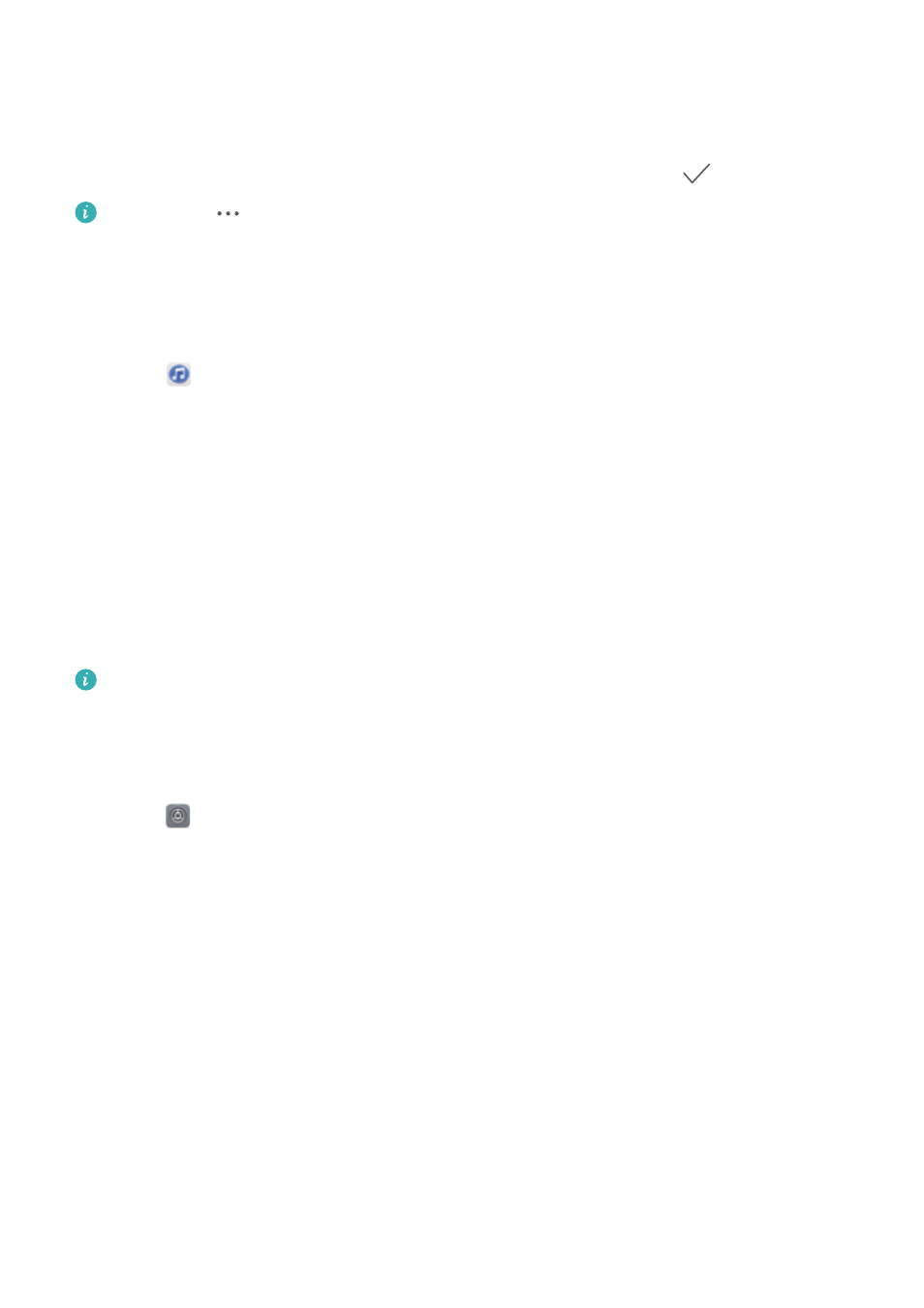
2
Appuyez sur Listes de lecture > Nouvelle liste de lecture.
3
Nommez la liste de lecture et appuyez sur Enregistrer.
4
Appuyez sur Ajouter dans la fenêtre popup.
5
Sélectionnez les morceaux que vous souhaitez ajouter et appuyez sur
.
Appuyez sur
à côté de la liste de lecture pour Renommer ou Supprimer la liste de
lecture.
Lire une liste de lecture
1
Ouvrez
Musique.
2
Appuyez sur Listes de lecture.
3
Sélectionnez la liste de lecture souhaitée. Appuyez sur une chanson pour démarrer la
lecture, ou appuyez sur Lecture aléatoire de tout pour lire tous les morceaux de manière
aléatoire.
Contrôle de la lecture à l'aide d'un casque intelligent
Lorsque le contrôle du casque intelligent est activé, vous pouvez utiliser les boutons sur un
casque pour contrôler la lecture sans allumer l'écran.
l
Certains casques peuvent ne pas être compatibles avec votre téléphone. Utilisez un
casque Huawei pour des résultats optimaux.
l
Vous pouvez également utiliser un casque pour contrôler la lecture vidéo (certains
lecteurs vidéo peuvent ne pas prendre en charge cette fonctionnalité).
1
Ouvrez
Paramètres.
2
Appuyez sur Assistance intelligente > Commande de casque intelligent.
3
Activez Commande de casque intelligent.
Utilisez les boutons suivants pour contrôler la lecture :
l
Volume up button: Appuyez une fois pour augmenter le volume, ou deux fois pour ajouter la
chanson actuelle à vos favoris.
l
Pause button: Appuyez une fois pour mettre en pause ou reprendre la lecture, deux fois pour
passer à la chanson suivante, ou trois fois pour aller à la chanson précédente.
l
Volume down button: Appuyez une fois pour diminuer le volume, ou deux fois pour changer
le mode de lecture.
Visionner une vidéo
Visionner une vidéo
Musique et Vidéos
155